Windows 보안에 파일 또는 프로세스 제외를 추가하는 방법
Windows 보안 은 (Windows Security)Windows 사용자 에게 위협이 될 수 있는 새 파일 형식과 관련하여 훌륭한 작업을 수행 하지만 때때로 가양성이 발생합니다. 보안 위협이 아니라는 것을 잘 알고 있는 파일 형식이 있을 수 있지만 Windows 는 사용자를 보호하기 위해 식별합니다. 문제가 아닌 것으로 알고 있는 모든 프로세스나 프로그램에도 동일하게 적용됩니다. 이 시나리오에서는 해당 파일 형식이나 프로세스를 제외로 추가할 수 있습니다.

Windows 보안(Windows Security) 에 파일(File) 또는 프로세스 제외(Process Exclusion) 추가
- 시작 메뉴에 (Start)Windows 보안(Windows Security) 을 입력 하고 클릭하여 엽니다.
- (Navigate)바이러스(Virus) 및 위협 방지 로 이동 합니다 .
- 바이러스(Virus) 및 위협 방지 설정에서 설정 관리 를 선택 합니다.(Manage)
- 제외에서 제외 추가(Add) 버튼을 클릭합니다.
- 그런 다음 파일, 폴더, 파일 형식 또는 프로세스(Process) 중에서 선택 합니다.
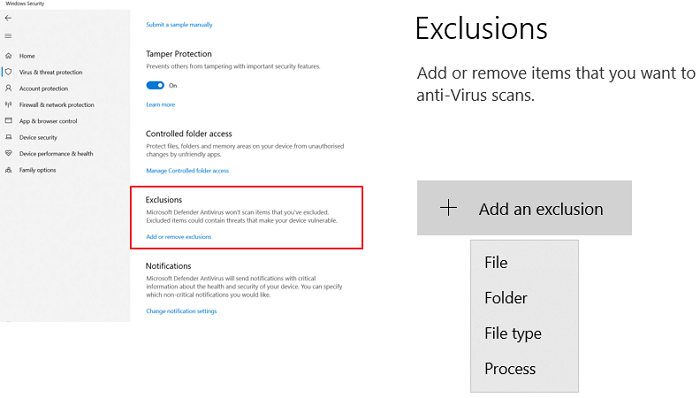
폴더에 대해 수행하면 폴더 내의 모든 하위 폴더에도 제외가 적용됩니다. 즉, 파일(File) 형식, 파일 및 폴더 제외는 간단하지만 프로세스(Process) 제외에는 다른 접근 방식이 필요합니다.
파일 브라우저가 없기 때문에 프로세스나 프로그램의 전체 경로와 파일 이름을 입력해야 합니다. 이렇게 하면 프로그램이 시작될 때 제한되지 않습니다. 전체 경로를 추가하지 않으려면 프로세스의 정확한 이름을 추가할 수 있습니다. 어디에서나 실행되면 차단되지 않습니다.
두 가지 방법으로 추가로 사용자 정의할 수 있습니다.
- "C:ProcessFolde*"와 같은 경로를 추가하면 해당 폴더에 있는 모든 프로세스에서 연 파일이 제외됩니다.
- program-name*을 사용하면 파일 확장자에 관계없이 test라는 모든 프로세스에서 연 파일을 제외합니다.
- %ALLUSERSPROFILE%\ProgramFolder\program-name.exe 와 같은 프로세스 제외에 환경 변수를 사용할 수도 있습니다.
환경 변수(Environmental variables) 를 사용하면 모든 사용자에 대해 프로그램을 제외하고 많은 시나리오를 제어할 수 있습니다.
그룹 정책 방법(Group Policy Method) : Windows 보안(Windows Security) 에 파일(File) 형식 또는 프로세스 제외 추가(Process Exclusion)
실행(Run) 프롬프트( Win +R ) 에 gpedit.msc를 입력 한 다음 Enter 키 를 눌러 그룹 정책(Group Policy) 편집기를 엽니 다. 다음 경로로 이동 합니다.(Navigate)
컴퓨터(Computer) 구성 > Administrative 템플릿 > Windows 구성 요소 > Microsoft Defender Antivirus > Exclusions .
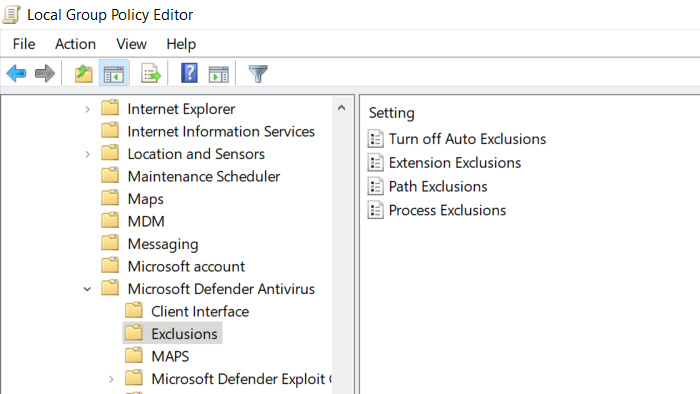
다음과 같은 예외 사항이 있습니다.
- 확대,
- 경로 및
- 프로세스.
보안(Security) 앱 을 통해 보여드린 것과 유사합니다 . 그래도 IT 관리자는 여러 컴퓨터 또는 기업 환경에서 실행되는 컴퓨터를 신청하는 데 사용할 수 있습니다.
프로세스가 이해하기 쉬웠고 UI 및 그룹 정책(Group Policy) 을 통해 제외를 추가하는 방법을 배웠기를 바랍니다 . Windows 11/10 Home 을 사용하는 경우 그룹 정책을 활성화(enable Group Policy for it) 한 다음 이 방법을 사용할 수 있습니다.
다음 읽기(Read next) : Windows Defender 검사에서 폴더를 제외하는 방법(How to exclude a folder from Windows Defender scan) .
Related posts
귀하의 IT administrator는 Windows Security을 비활성화했습니다
ConfigureDefender로 Windows Security 설정을 즉시 변경하십시오
Windows Security에서 사용자가 Exploit Protection을 수정하지 못하게합니다
Windows 10에서 Windows Security Center를 열는 방법
Add Exclusion item to Windows Defender context 메뉴
고급 보안이 포함된 Windows Defender 방화벽: 무엇입니까? 그것을 여는 방법? 그것으로 무엇을 할 수 있습니까?
Windows Defender에서 Ransomware Protection 사용 및 구성
Easy File Locker : Windows PC에서 Lock, Protect, Hide 폴더, 파일
Device Security Windows 10 Device Security 란 무엇 이며이 지역을 숨기는 방법은 무엇입니까?
네트워크 드라이브 및 위치에서 파일 기록을 사용하여 데이터를 백업하는 방법
boot time에서 Perform Windows Defender Offline Scan Windows 11/10에서
Windows 10에서 File Explorer에서 Security tab를 추가하거나 제거하는 방법
Delete Files Permanently Windows에 대한 무료 File Shredder software를 사용하여
Taskbar Windows 10에서 Windows Security icon을 숨기거나 표시하는 방법
어디 Windows Defender Offline 검사 로그는 저장됩니까?
Windows 10에서 Windows Security app를 재설정하는 방법
Windows 10에서 Windows Defender를 켤 수 없습니다
Windows Security Windows 10의 설정
Windows Security에서 차단 된 file or app를 수동으로 허용하는 방법
Windows 10 Creators Update에서 Windows Defender에 제공되는 새로운 기능
